Jedwali la yaliyomo
Kitendaji cha VLOOKUP kwa ujumla hutumiwa kutafuta au kutafuta vipengele vyovyote ndani ya masafa au jedwali katika Excel. Tunaweza kupata vipengele vyovyote vilivyo na uwiano wa sehemu kwa kutumia VLOOKUP chaguo la kukokotoa. Kuna njia kadhaa za kufanya aina hii ya operesheni. Katika makala haya, nitakuonyesha njia 4 zinazofaa za kupata chochote na kitendakazi cha VLOOKUP cha mechi ya sehemu katika Excel.
Pakua Kitabu cha Mazoezi
Unaweza kupakua kitabu chetu cha mazoezi kutoka hapa bila malipo!
VLOOKUP kwa Matches Sehemu.xlsx
Njia 4 Zinazofaa za Kutumia VLOOKUP kwa Ulinganifu Sehemu
1. VLOOKUP pamoja na Wildcard ili Kupata Ulinganifu Sehemu/Halisi kutoka Safu Wima Moja
Hebu tuchukulie, tuna seti ya data ya maelezo ya mauzo yenye Jina , ID , Tarehe ya Kujiunga , na Mauzo .
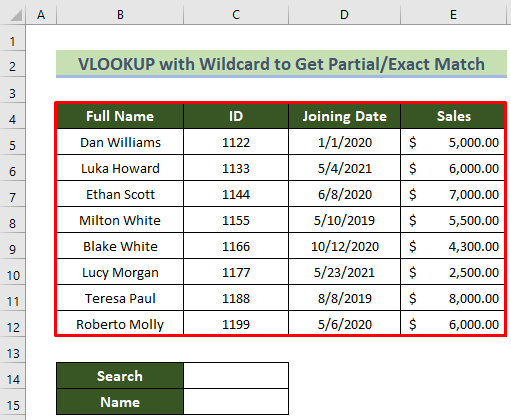
Sasa, tunataka kutafuta majina kutoka kwa mkusanyiko huu wa data na ingizo la sehemu. Unaweza kutumia kitendakazi cha VLOOKUP na kadi-mwitu katika suala hili. Fuata hatua zilizo hapa chini ili kukamilisha hili.
📌 Hatua:
- Kwanza kabisa, weka fomula ifuatayo katika kisanduku C15 na bonyeza kitufe cha Ingiza .
=VLOOKUP("*"&C14&"*",B5:E12,1,FALSE) 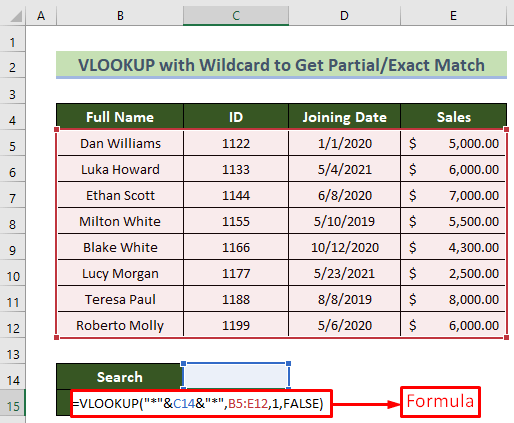
🔎 Uchanganuzi wa Mfumo:
- Katika hoja ya kwanza “*”&C14&”*” ndio thamani ya kuangalia . Hapa tunatumia herufi za wildcard kuangalia thamani ya utafutaji.
- B5:E12 hii ndiyosafu ambapo tutatafuta thamani.
- 1 inatumika tunapotaka kutoa data kutoka safu wima ya kwanza.
- FALSE inatumika. ili kufafanua inayolingana kabisa.
- Kwa wakati huu, weka neno muhimu lolote kwenye kisanduku C14 na ubonyeze kitufe cha Ingiza . 16>
- Kwanza, bofya kisanduku cha C16 na uweke fomula ifuatayo.
- Baadaye, bonyeza kitufe cha Enter .
- Ukifuata, weka neno muhimu lolote kwenye kisanduku cha kutafutia kisanduku C14 na ubonyeze Ingiza. 15>
- Katika mwanzo kabisa, bofya kisanduku C17 na uweke fomula ifuatayo.
- Kufuata, bonyeza Ingiza ufunguo.
- Fomula hii ni sawa na ile iliyotangulia. Tofauti kuu pekee ni kwamba tunapotaka kutoa Mshahara kutoka safu wima ya 3, ndiyo maana 4 inatolewa kama faharasa ya safuwima.
- Kwa wakati huu, ingiza neno muhimu lolote katika kisanduku cha kutafutia kisanduku C14 na ubonyeze kitufe cha Ingiza .
- VLOOKUP Haifanyi Kazi (Sababu 8 & Suluhu)
- Excel LOOKUP vs VLOOKUP: Pamoja na 3 Mifano
- Jinsi ya Kufanya VLOOKUP na Wildcard katika Excel (Mbinu 2)
- Excel VLOOKUP ili Kurejesha NyingiThamani Wima
- Matumizi ya VBA VLOOKUP Kupata Thamani kutoka kwa Laha Nyingine ya Kazi katika Excel
- Mwanzoni, weka fomula ifuatayo katika kisanduku C16 na ubonyeze Ingiza ufunguo.
- VLOOKUP(C15, B5:E12,4)>=E15, hii ndiyo hali ya kimantiki ya IF fanya kazi hapa. Tunaangalia hapa ikiwa jina lililowekwa lina mauzo ya juu zaidi au la.
- Ikiwa mshahara wa jina lililowekwa unalingana na mshahara wetu wa juu zaidi uliobainishwa, basi utarudi “ Ndiyo ”, vinginevyo. “ Hapana ”.
- Ili kupata maelezo zaidi kuhusu IF kazi unaweza kuangalia hiki kiungo .
- Baadaye, weka neno muhimu lolote kwenye kisanduku cha kutafutia kisanduku C14 na ubonyeze kitufe cha Ingiza .
- Ikiwa herufi ya kadi-mwitu iko mahali pasipofaa.
- Ikiwa safu wima nambari haifai ndani ya VLOOKUP chaguo za kukokotoa.
- Ikiwa thamani ya utafutaji haipo katika eneo la utafutaji wa data chanzo, utapata #N/A hitilafu.
- Iwapo kuna nafasi ya ziada au vibambo visivyohitajika ndani ya thamani ya utafutaji au thamani za masafa ya chanzo.
- Iwapo kuna mechi nyingi zinazolingana kwa thamani moja ya utafutaji, basi thamani ya kwanza ya utafutaji itaonyeshwa kwenye matokeo.
- Kwanza, weka fomula ifuatayo katika kisanduku C15 na bonyeza kitufe cha Ingiza .
- Kwanza, hebu tuone kitendakazi cha ndani ambacho ni MATCH . Katika hoja ya kwanza “*”&C14&”*” hii inalingana na data na matini yetu sehemu katika safu wima ya Model. $B$5:$B$12 huu ndio safu wima ya Muundo. 0 inatumika kufafanua inayolingana kabisa.
- Baadaye, katika INDEX kazi, $B$5:$B$12 ni safu ambapo tutapata faharasa. Matokeo ya kurejesha ya MATCH data yatazingatiwa kama nambari ya safu mlalo.
- Baadaye, weka neno muhimu lolote kwenye kisanduku cha kutafutia kisanduku C14 na ubonyeze kitufe cha Enter .
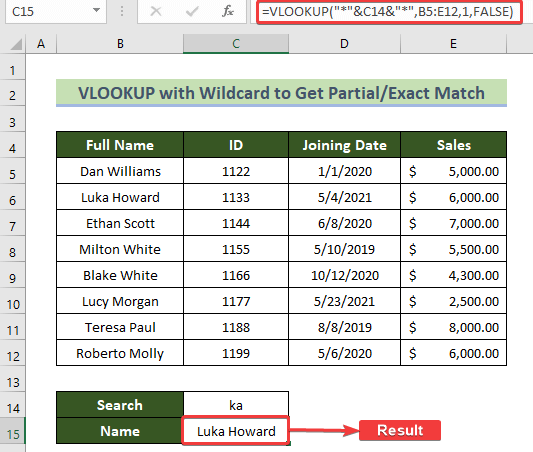
Kwa hivyo, utaweza kupata uwiano wa kiasi wa idadi yoyote ya wahusika na ndani ya sehemu yoyote ya maandishi kutoka kwa safu ya utafutaji kwa kutumia VLOOKUP fanya kazi na kadi-mwitu.
Soma Zaidi: VLOOKUP na Wildcard katika Excel (Mbinu 3)
2. Rejesha Data Inayolingana Sehemu kutoka Masafa
Katika sehemu ya kwanza, tumetoa thamani moja tu ambayo ni Jina. Sasa hapa tutapata Jina na Data ya Kujiunga kutoka kwa neno kuu lililotafutwa na linalolingana kiasi. Fuata hatua zilizo hapa chini ili kufanya hivi.
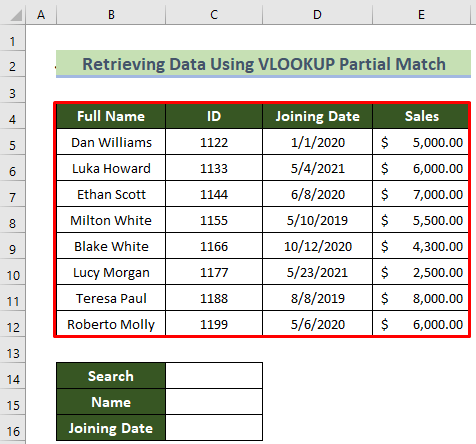
📌 Hatua:
=VLOOKUP("*"&C14&"*",B5:E12,3,FALSE) Mfumo huu ni sawa na uliopita. Tofauti kuu tu ni kwamba tunataka kutoa Tarehe ya Kujiunga kutoka safu wima ya 3, ndiyo maana 3 inatolewa kama faharasa ya safu wima.
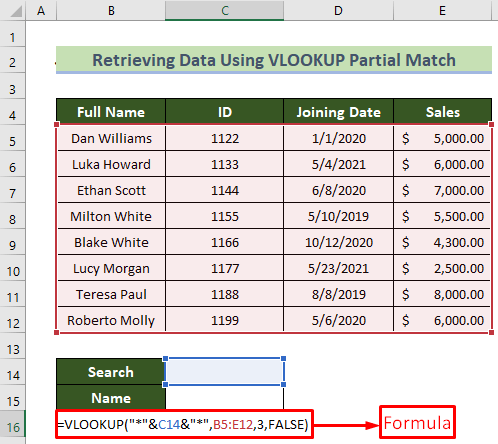
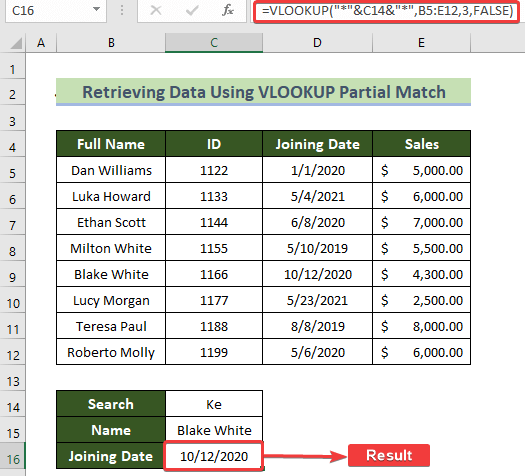
Kwa hivyo, utaweza kurejesha data ya safu wima nyingi kwa VLOOKUPfanya kazi kwa kulinganisha kwa sehemu.
Soma Zaidi: VLOOKUP na Urejeshe Mechi Zote katika Excel (Njia 7)
3. Pata Ulinganifu kwa Kiasi wa Data ya Nambari na VLOOKUP
Hadi sasa, tumetoa Jina na Tarehe ya Kujiunga pekee kutoka kwa mkusanyiko fulani wa data. Sasa katika sehemu hii, tutapata mauzo ya majina yanayolingana. Fuata hatua zilizo hapa chini ili kufikia lengo hili.
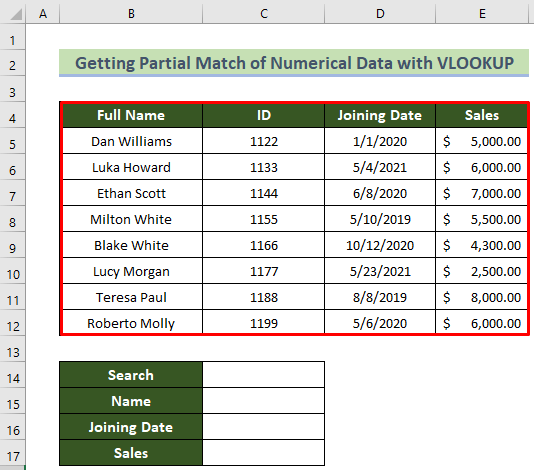
📌 Hatua:
=VLOOKUP("*"&C14&"*",B5:E12,4,FALSE)
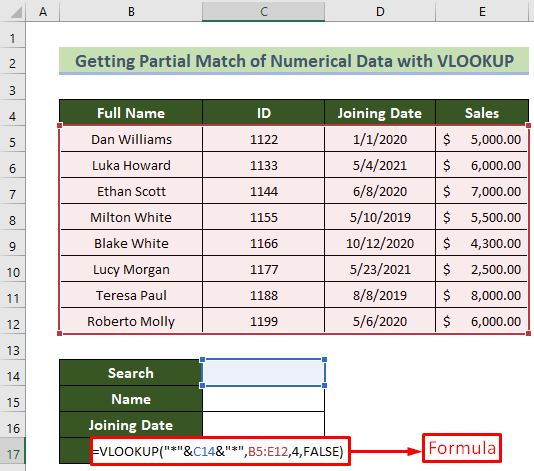
🔎 Uchanganuzi wa Mfumo:
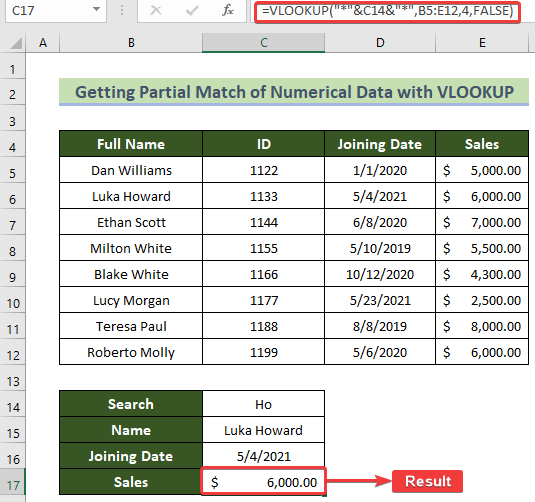
Kwa hivyo, utafanya hivyo. itaweza kutafuta thamani nyingi zenye uwiano usio kamili ikiwa ni pamoja na nambari za nambari.
Soma Zaidi: Thamani Nyingi Zinazolingana Sehemu za VLOOKUP (Njia 3)
Visomo Sawa
4. Tafuta Data kwa VLOOKUP kwa Ulinganifu na Masharti Sehemu 9>
Sasa, Hebu tuone jinsi tunavyoweza kutafuta taarifa yoyote kwa VLOOKUP kwa ajili ya mechi na sharti kiasi. Tutakuwa tukitumia mkusanyiko wa data sawa sawa. Jukumu letu ni kuangalia ikiwa jina la ulinganifu la neno kuu lililoingizwa lina mauzo ya juu zaidi au la. Katika suala hili, unaweza kutumia kazi ya MAX kupata mauzo ya juu zaidi. Ikiwa jina la neno kuu linalolingana lina mauzo ya juu zaidi, basi itachapisha ndiyo, vinginevyo hapana. Fuata hatua zilizo hapa chini ili kufanya hivi.
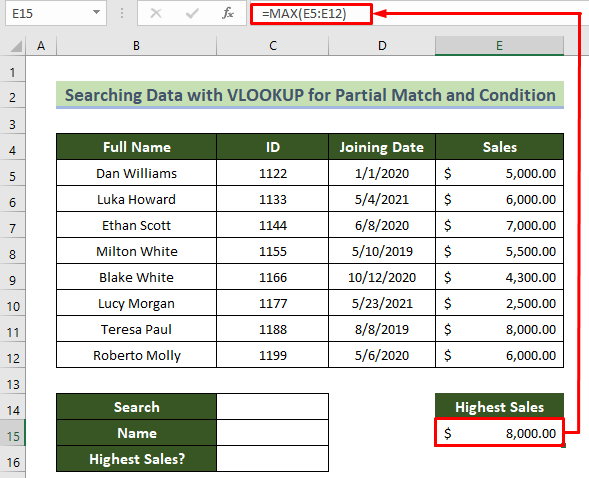
=IF(VLOOKUP(C15,B5:E12,4)>=E15,"Yes","No") 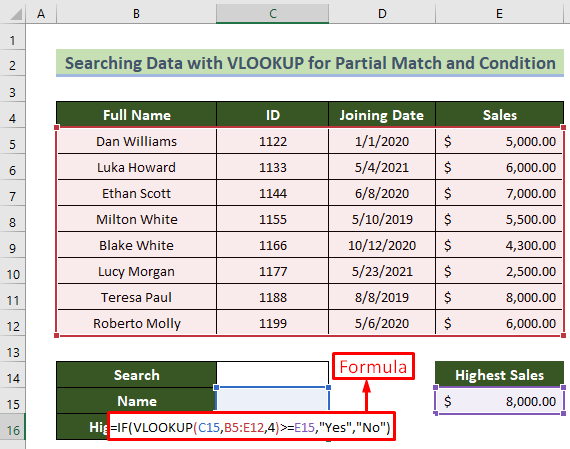
🔎 Uchanganuzi wa Mfumo:
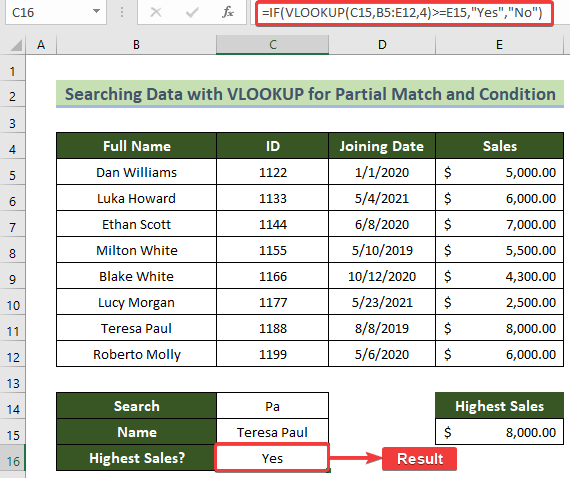
Kwa hivyo, utapata jibu la masharti ndani kisanduku cha C16 kilicho na ulinganifu wa sehemu kwa kitendaji cha VLOOKUP .
Soma Zaidi: Jinsi ya Kurejesha Thamani ya Juu Kwa Kutumia VLOOKUP katika Excel
Excel VLOOKUP Haifanyi Kazi kwa Ulinganifu Sehemu: Sababu ni zipi?
Kitendaji cha VLOOKUP chenye uwiano wa sehemu ni kazi tata wakati mwingine. Kwa hiyo, unaweza kupata makosa au kushindwa kupata matokeo yaliyohitajika kwa sababu kadhaa. Sababu kuu za VLOOKUP kutofanya kazi kwa sehemu zimetolewa kama ifuatavyo.
INDEX-MATCH: Mbadala kwa VLOOKUP kwa Ulinganifu Sehemu katika Excel
Mbali na haya, kuna chaguo mbadala kwa kitendaji cha VLOOKUP katika Excel, ambayo ni kazi ya INDEX . Tunaweza kupata chochote kwa urahisi kwa kuingiza sehemu zinazolingana kwa kutumia mchanganyiko wa fomula ya INDEX na MATCH functions.
Kwa wakati huu, tutapata jina kamili kwa kutafuta kwa maneno muhimu yenye INDEX naVitendaji vya MATCH . Pitia hatua zilizo hapa chini ili kufikia lengo hili.
📌 Hatua:
=INDEX($B$5:$B$12,MATCH("*"&C14&"*",$B$5:$B$12,0)) 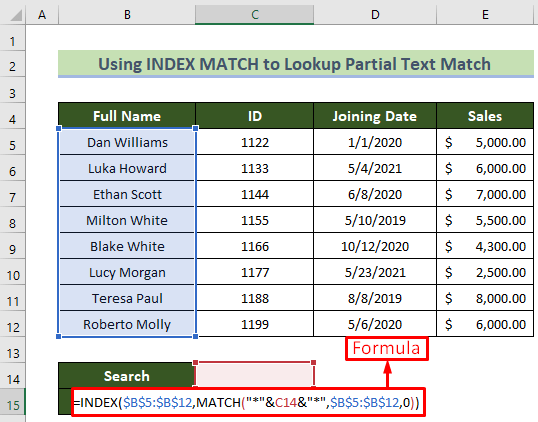
🔎 Uchanganuzi wa Mfumo:
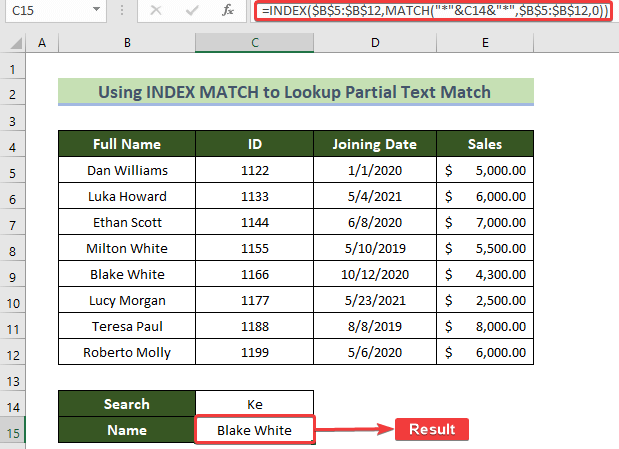
Kwa hivyo, utapata matokeo unayotaka katika kisanduku C15 kwa kutumia INDEX-MATCH mchanganyiko.
Soma Zaidi: Jinsi ya VLOOKUP Matini Sehemu katika Excel (Pamoja na Mibadala)
Hitimisho
Kwa hivyo, katika makala haya, nimekuonyesha njia 4 zinazofaa za kutumia kitendaji cha VLOOKUP kwa mechi ya sehemu katika Excel. Unaweza pia kupakua kitabu chetu cha kazi bila malipo ili kufanya mazoezi. Natumaini utapata makala hii kuwa ya manufaa na yenye kuelimisha. Ikiwa una maswali au mapendekezo yoyote zaidi, tafadhali jisikie huru kutoa maoni hapa.
Na, tembelea ExcelWIKI ili kujifunza mambo zaidi kuhusu Excel! Siku njema! Asante!

